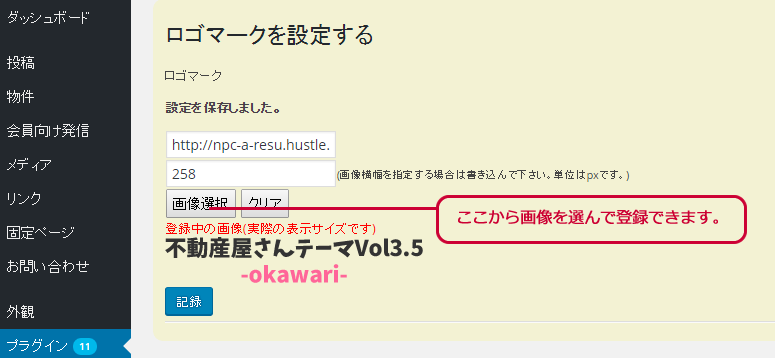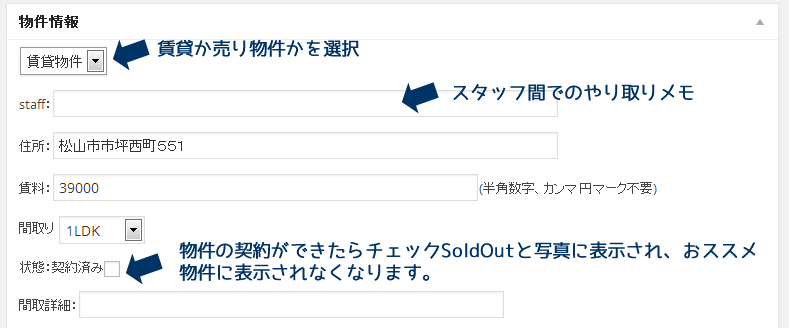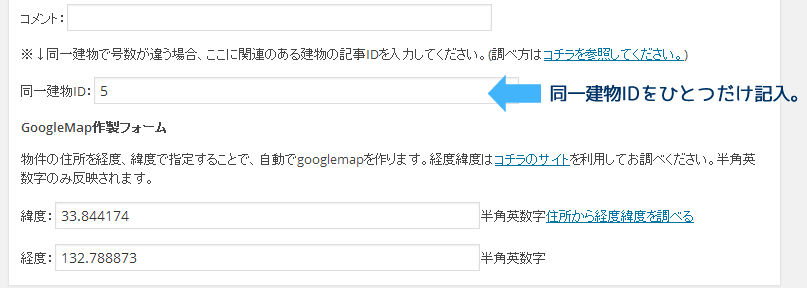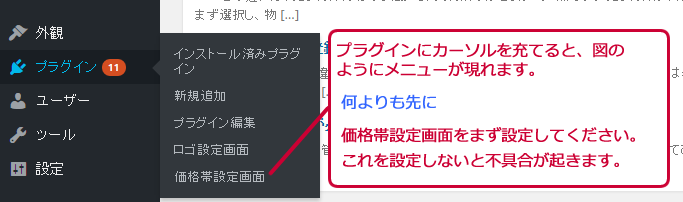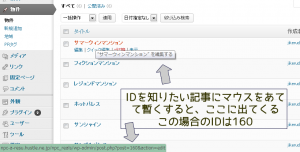作成者アーカイブ: jikerudo29
test1
ロゴを設定
新しくなった物件登録
同一建物内の号数登録
同じ建物内で、号数が違う物件を紹介したい場合、何も設定をしなければ「地図検索」では表示されなくなります。これはgoogleマップの仕様です。
このテンプレートでは、物件登録画面の下のほうに、「同一建物ID」と記載された箇所があります。ここに、大本となる物件のIDをひとつだけ記入してください。IDの調べ方はこちら。
例えば、サンプルマンション102号(ID5)の202号、203号を追加する場合、
202号と203号の同一建物IDに、大本となるサンプルマンション102号のID、5を記入します。
※202号と203号に別のIDを振り分けないでください。バグの原因となります。
var3以降のみ価格設定が必要
物件記事のIDを得る
パーマリンクの設定
ブログも書けます。
ブログも書けますが、カテゴリーは必ず『ブログ』としてください。
でなければ物件用フォーマットが適応されてしまいます。
コメントをさせないようにする
物件ページ、固定ページにはコメントが無いほうが無難です。
そこで、投稿する際にコメントをさせないようにします。
記事編集画面に行き、下のほうにある『ディスカッション』という項目をさがしてください。
※ディスカッションがなければ、画面右上の「表示オプション」をクリック。ディスカッションにチェックを入れると現れます。
ディスカッションの、『コメントの投稿を許可する。』『このページでトラックバックとピングバックを許可する。』のチェックを外します。
これでコメントは受け付けなくなります。